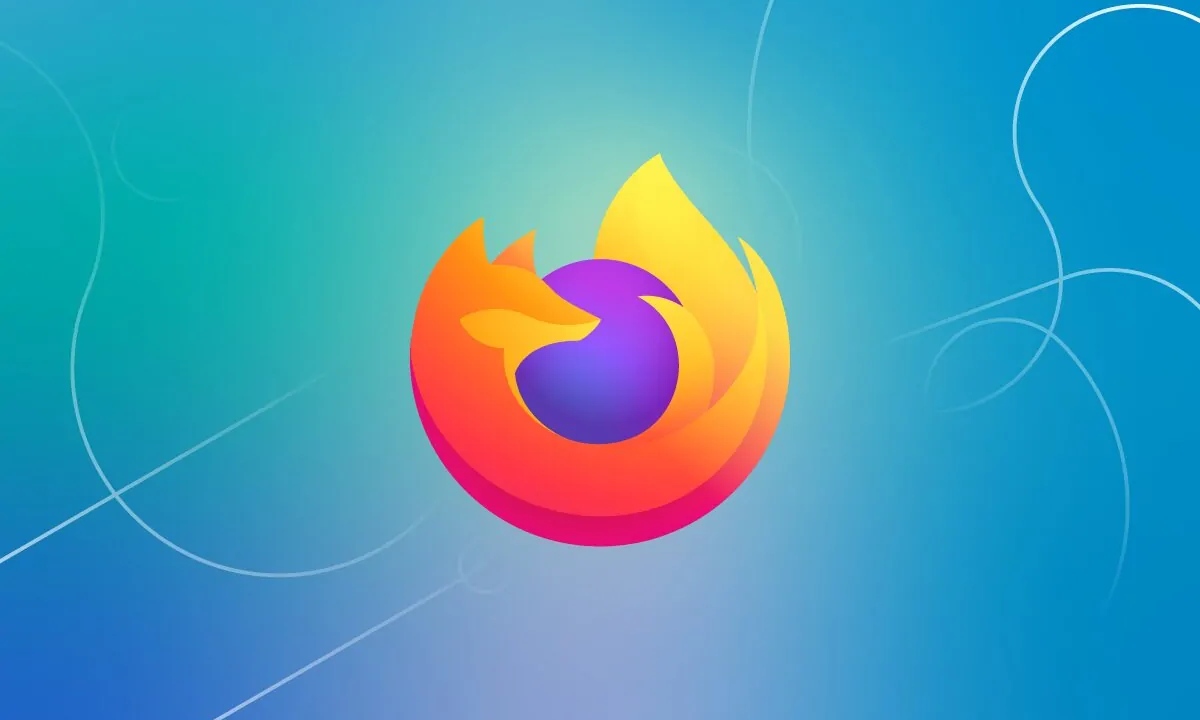Firefox ya puede importar extensiones de Google Chrome
Es probable que, a muchas personas, lo de instalar extensiones de Google Chrome en Firefox les pueda sonar como algo tremendamente extraño, incluso forzado. No en vano, recordemos que el navegador de Mozilla es de los pocos que se han negado a dar el salto Chromium, condición que ha facilitado al extremo la portabilidad de elementos entre Chrome y Edge, y también desde y hasta los mismos con otros navegadores basados en esta misma raíz.
Sin embargo, en realidad este es un cambio que empezó a gestarse hace algo más de dos años, cuando Apple, Google, Microsoft y Mozilla crearon el WebExtensions Community Group, un grupo destinado a estandarizar el desarrollo de extensiones para los navegadores. Esto, como ya planteamos en su momento, resultó llamativo, puesto que todos los navegadores basados en Chromium ya compartían, de facto, mucho en este sentido, por lo que quien más podía salir ganando (o perdiendo, según el punto de vista, que ya sabemos que los hay de todo tipo) era Firefox, siempre y cuando los desarrolladores decidieran apostar por esta vía.
Hace menos de dos semanas, seguramente lo recordarás, te contábamos que la versión de Firefox para Android podrá emplear las extensión de la versión de escritorio del navegador, sin duda alguna una mejora de gran calado, que quizá sirva para mejorar los números del navegador de Mozilla en el sistema operativo de Google para dispositivos. Algo en lo que WebExtensions ha tenido que ver. Y no lo digo yo, lo dice Giorgio Natili, director de ingeniería de Firefox, en la publicación de su blog en la que anunciaban esta novedad:
“There is so much creative potential to unlock within the mobile browser space. Mozilla wants to provide developers with the best support we can so they’re equipped and empowered to build modern mobile WebExtensions.”
Pues bien, en Mozilla se reservaban más novedades en relación con las extensiones para este mes de agosto. Así, y según podemos leer en Ghacks, Firefox ya puede importar las extensiones que el usuario tenga instaladas en Google Chrome, y hablamos de la versión estable del navegador, no de la Beta, la Developer Edition ni la Nightly, es decir, que ya está disponible (pero…) para todos los usuarios que deseen emplarla.
Entonces, ¿a qué venía ese pero en el párrafo anterior? Pues se debe a que, en realidad, todavía se encuentra en fase de pruebas y, por lo tanto, no está habilitada por defecto. Lo que, si eres usuario del navegador de Mozilla, ya sabrás que tampoco presenta demasiado problema. Efectivamente, activarla es un proceso bastante sencillo. Eso sí, antes de hacerlo recuerda… eso, que es una función que todavía está en pruebas, por lo que podría no funcionar bien, así que ve con cuidado.
Hecha la advertencia de seguridad, estos son los pasos que debes seguir para importar a Firefox las extensiones de Chrome:
- Escribe «about:config» (sin las comillas) en la barra de direcciones de Firefox y pulsa Enter.
- Confirma el mensaje de seguridad con un click en el botón «Aceptar el riesgo y continuar».
- Utiliza la barra superior para buscar la cadena «browser.migrate.chrome.extensions.enabled» (sin las comillas).
- Si el valor que se muestra es «False», haz doble click en la entrada para cambiarlo a «True». Por su parte, si ya se mostraba True, entonces no es necesario que hagas nada, puesto que ya lo tenías activado.
- Con la función activa, ya solo tienes que ir al menú de Firefox, hacer click en «Ajustes» y, en la ventana que se abrirá, asegurarte de estar en el apartado «General» y hacer click en en botón «Importar datos».
- Entonces se abrirá una nueva ventana, en la que podrás escoger el navegador, en este caso Chrome (junto con el perfil del mismo, si tienes más de uno). Pincha después en el signo «+» para acceder a la lista de todos los tipos de elementos que puedes importar desde Chrome y, claro, escoge Extensiones y desmarca los demás (a no ser que quieras aprovechar para trasladar más elementos, claro).
- Cuando haya finalizado el proceso se mostrará un mensaje que te indicará el número de extensiones importadas con éxito. Además, probablemente se mostrará un signo de admiración sobre fondo amarillo en el menú de Firefox. Haz click en el mismo y pincha entonces en «Finalizar la instalación de extensiones importadas a Firefox», lo que te llevará a los ajustes y/o a las páginas de información de las mismas.